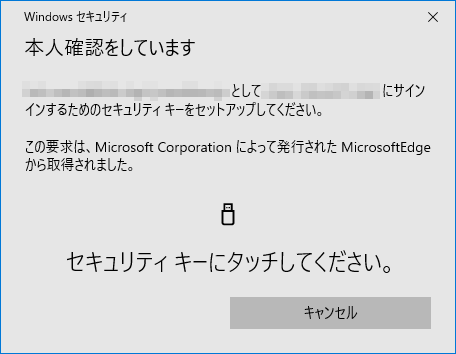Microsoft Edge(Windows)にてSecurity Key by Yubicoを登録する
Microsoft Edge(Windows)にてSecurity Key by Yubicoをセキュリティキーとして登録します。
【参考】
一般的な外付けのセキュリティキーについてはこちらの手順をご覧ください。
また、セキュリティキー側の操作に関してはセキュリティキーの販売元にお問い合わせください。
- 「」の「認証デバイスの管理」をクリックします。
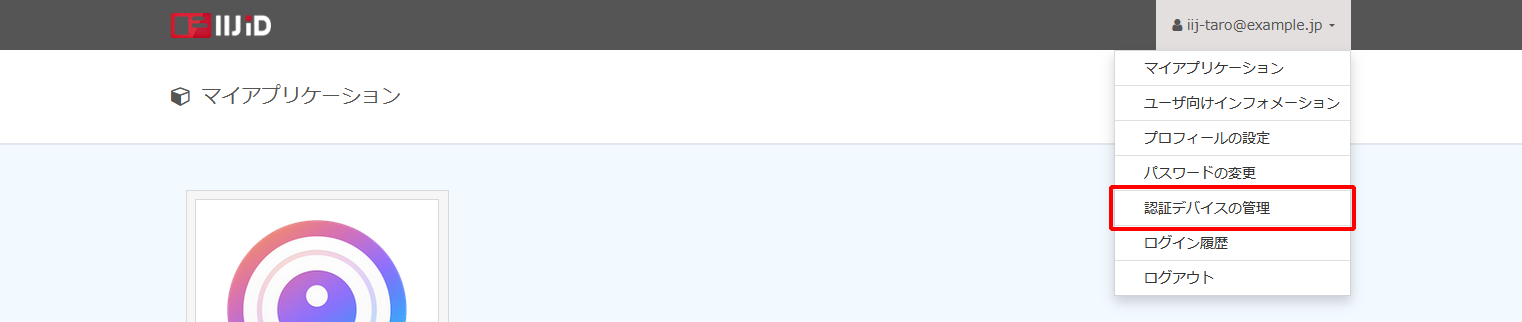
「新しいセキュリティキーを登録する」をクリックします。
【参考】
- 管理者の設定によりセキュリティキーが登録できない場合は「新しいセキュリティキーを登録する」は表示されません。
- 管理者によって登録可能なセキュリティーの種類が制限されている場合があります。
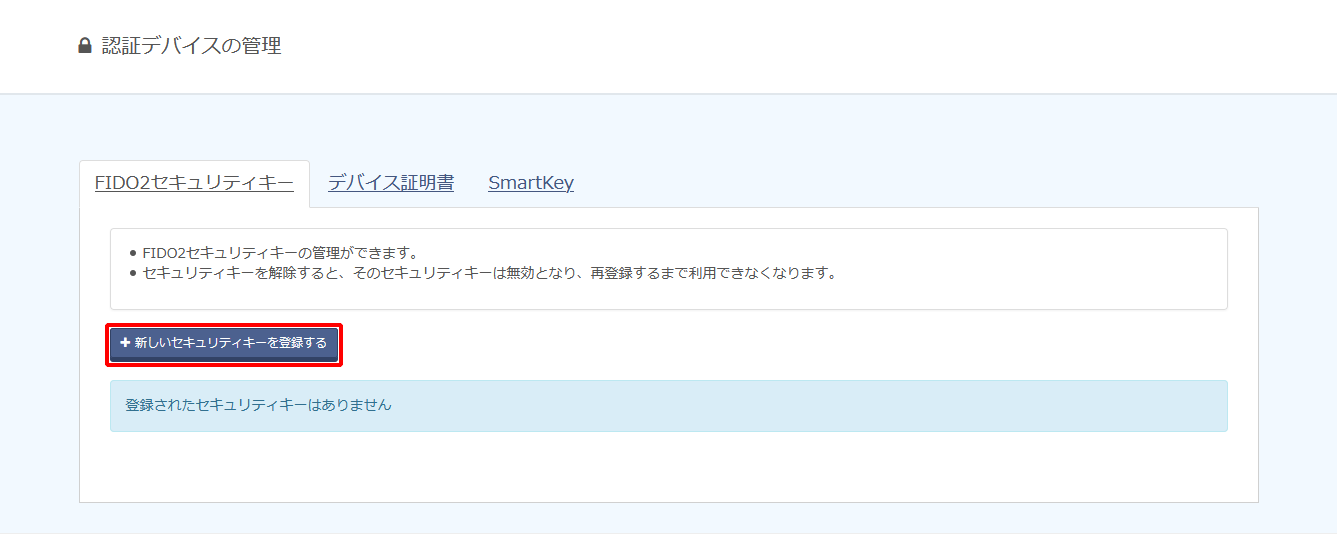
- 「セキュリティキーを登録する」をクリックします。
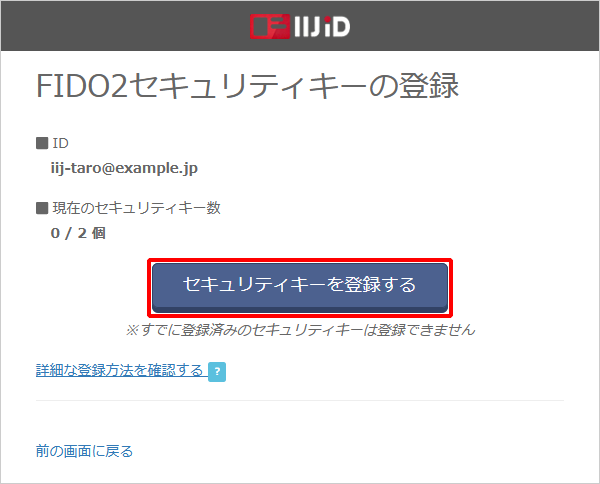
Windows Helloの確認ダイアログが表示されるので、 認証を行わずに「キャンセル」をクリックします。
【参考】
Windows Helloで認証を行った場合は、Windows Helloがセキュリティキーとして登録されます。
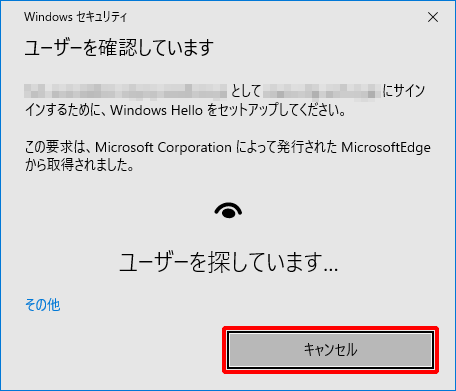
Security Key by YubicoをWindows端末のUSBポートへ差し込みます。
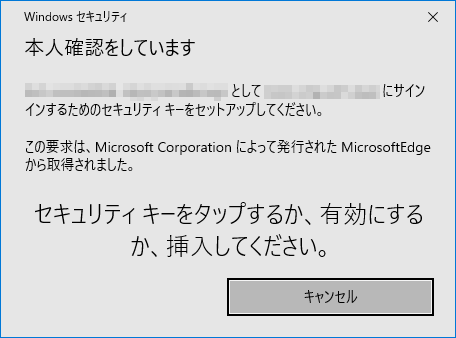
【参考】PINの入力が求められた場合は、Security Key by YubicoのPINを設定します。
PINが設定済みの場合は、設定されているPINを入力し、「OK」をクリックします。
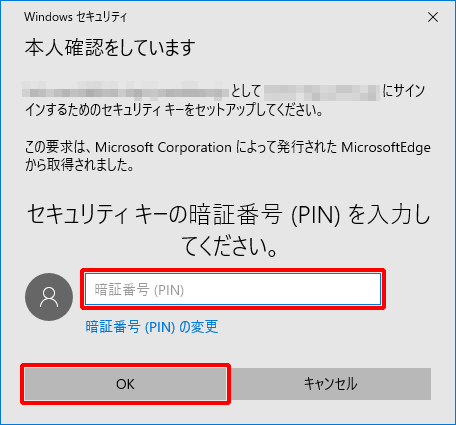
- Security Key by Yubicoにタッチします。